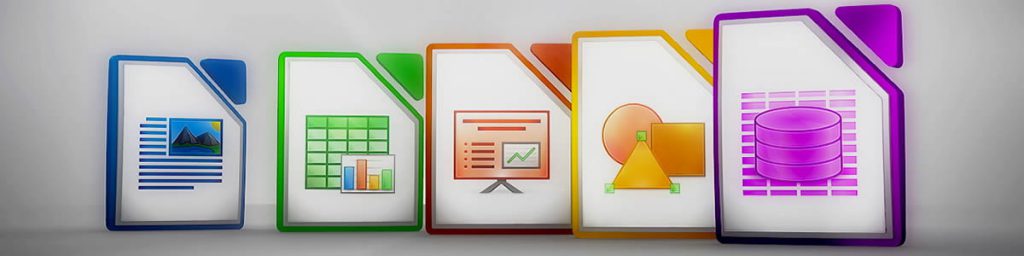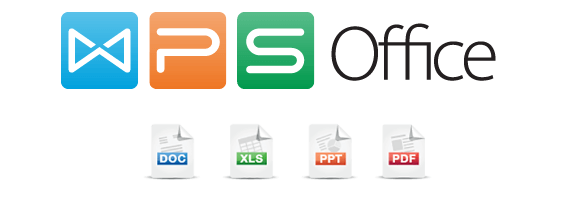Una aplicación ofimática, no es más que una herramienta que se utiliza para realizar alguna actividad relacionada a la oficina. O en su defecto, para la manipulación de documentos (crear, editar, imprimir, etc). Las aplicaciones ofimáticas, para ser consideradas buenas, deben ser productivas, eficientes e incluir ciertas características. Además, se acostumbra a agruparlas en suites, a modo de brindar diversos apoyos. Estos van desde el procesamiento de texto, pasando por la presentación de gráficos, pasando por manejo de correo, entre otras… No siempre resulta sencillo escoger la mejor acorde a nuestras necesidades. Por ello, en esta oportunidad te presentamos una recopilación de las Mejores aplicaciones ofimáticas para Ubuntu.
Mejores aplicaciones ofimáticas para Ubuntu
LibreOffice
LibreOffice es una suite de aplicaciones ofimáticas de gran alcance. Sus herramientas de interfaz limpia y con variedad de características ayudan a dar rienda suelta a nuestra creatividad y mejorar nuestra productividad. LibreOffice incluye varias aplicaciones: Writer (procesamiento de textos), Calc (hoja de cálculo), Impress (presentaciones), Draw (gráficos vectoriales y diagramas de flujo), Base (bases de datos), y matemáticas (edición de fórmulas). Además, el hecho de ser libre y de código abierto la convierten en una de las más potentes suites del mercado.
Instalación
Para utilizar Libreoffice en Ubuntu, añadimos en nuestra computadora el siguiente PPA, utilizando la terminal:
[php]sudo add-apt-repository ppa:libreoffice/ppa[/php]Luego descargamos el paquete con la siguiente línea:
[php] sudo apt-get update[/php]Y por ultimo, actualizamos Libreoffice a la versión disponible más reciente con:
[php]sudo apt-get install libreoffice[/php]WPS Office
Es otra suite de aplicaciones ofimáticas para Ubuntu, con presencia en varias distribuciones de Linux, iOS, Android y Windows. Es considerada una de las mejores herramientas para mejorar la experiencia de oficina en el Mundo Linux. La misma, es compatible Con Microsoft Office, admite PPT, DOC, DOCX, XLS Y XLSX, adicionalmente, también permite guardar documentos como PDF
Incluye tres herramientas:
- Presentation: crea presentaciones para difundir información en reuniones, permite crear gráficos, cuadros y tablas.
- Writer: crea documentos, provee texto enriquecido, funciones de formato de páginas y párrafos. Brinda la posibilidad de colaboración con otras personas con control de cambios y comentarios.
- Spreadsheets: compatible con Microsoft Excel (.XLS y .XLSX). Admite funciones para finanzas, estadísticas, IT, ingeniería y más. Provee auto-ajuste de celdas. Incluye cientos de funciones y fórmulas comunes.
Para su instalación, descargamos los paquetes desde la página oficial de la comunidad Linux de WPS Office.
Puedes echar un vistazo a: Microsoft Office será gratuito para Android e iOS
Calligra
Es una Suite que dispone de un amplio conjunto de aplicaciones que satisface las actividades de oficina, la producción de gráficos y apoya las necesidades de gestión. Las herramientas se distribuyen de la siguiente manera:
- Words: procesador de textos de uso múltiple dirigido a académicos, empresariales y de uso personal.
- Stage: aplicación de presentaciones de gran alcance y fácil de usar.
- Sheets: aplicación de hoja de cálculo con todas las funciones.
- Flow: se utiliza para hacer diagramas y organigramas.
- Kexi: creador de base de datos visual.
- Karbon: empleado para crear ilustraciones SVG.
- Plan: aplicación de gestión de proyectos, utilizadas para la gestión de tareas.
- Shapes: creación de dibujos para integrarlos con las otras aplicaciones.
Instalación
Ejecutamos en la terminal, los comandos a continuación:
[php]sudo add-apt-repository ppa:kubuntu-ppa/backports[/php] [php]sudo apt-get update[/php] [php]sudo apt-get install calligra[/php]Si te parecio interesante esta recopilación, o si consideras que hace falta alguna, puedes dejarnos las sugerencias en los comentarios. También te invitamos a que leas los demás Tutoriales de Profesional Review.